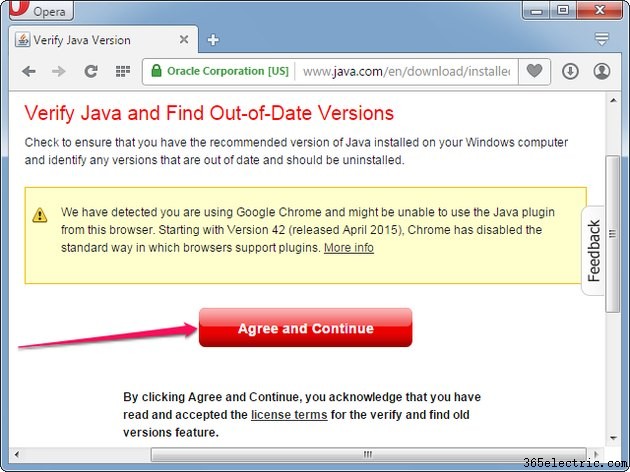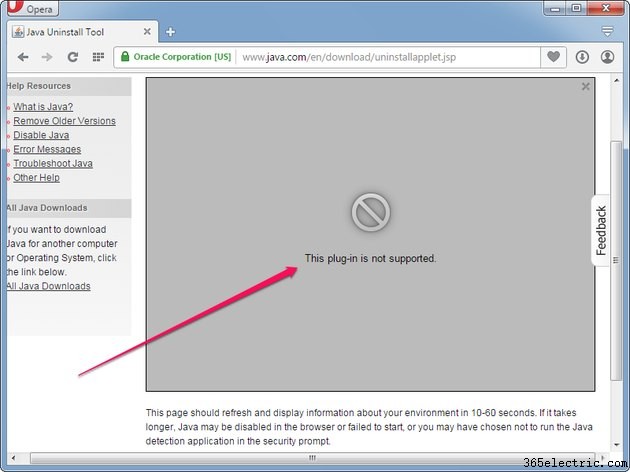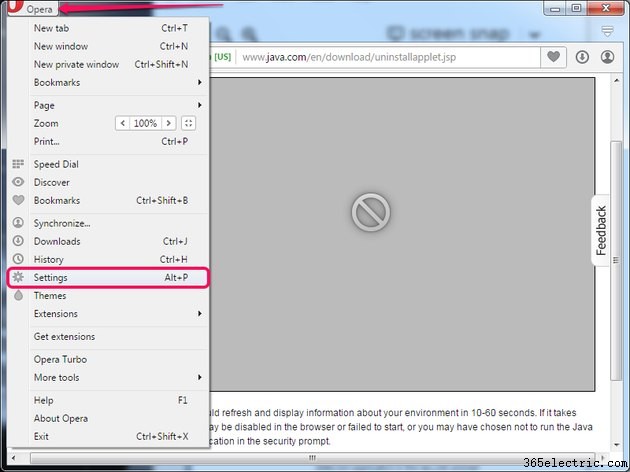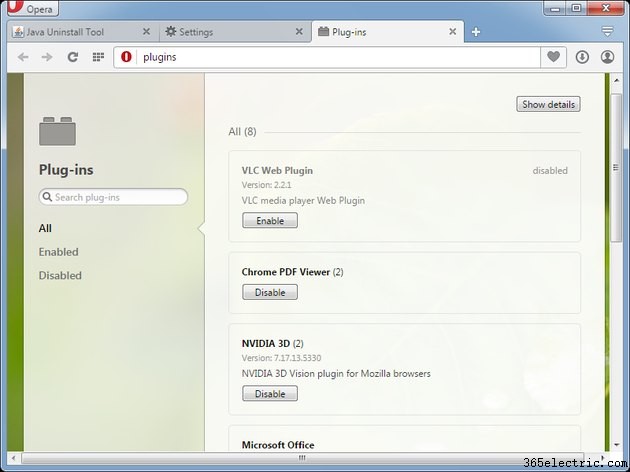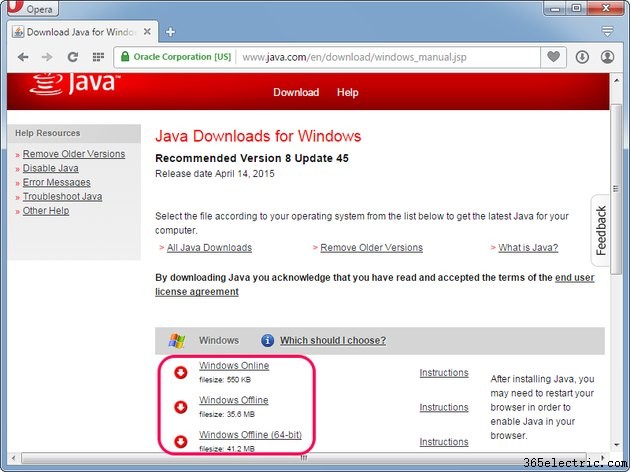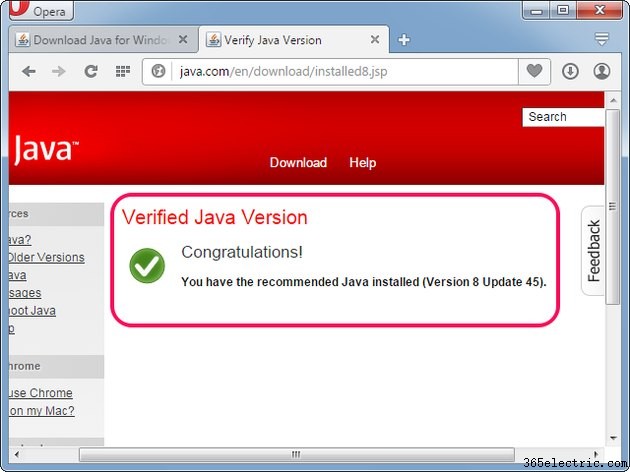Se você não pode executar applets Java no Opera para Windows, o plug-in pode não estar instalado em seu sistema ou pode ter sido desativado por outro usuário. Você pode baixar e instalar o Java no site oficial e ativá-lo no Opera. Por padrão, o Opera não pode executar applets Java.
Aviso
Os applets Java podem ser usados por invasores para contornar as medidas de segurança do seu navegador da Web.
Verifique o plug-in Java
Etapa 1
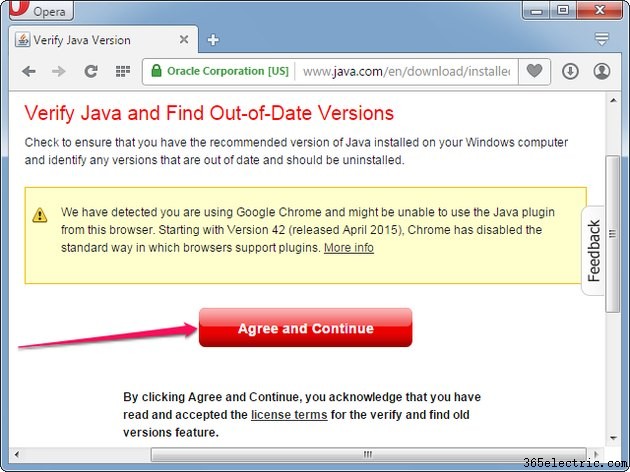
Abra o Opera e visite a página Verificar sua versão do Java e clique em
Concordar e continuar botão para ver se o Java está instalado em seu computador.
Etapa 2
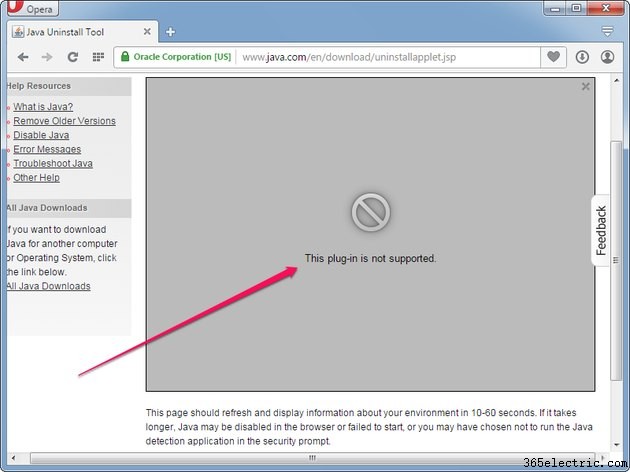
Aguarde a página exibir sua versão do Java e outros detalhes. Se você ainda vir a mensagem
Este plug-in não é compatível erro após um minuto, o Java não está instalado em seu sistema ou não está funcionando.
Etapa 3
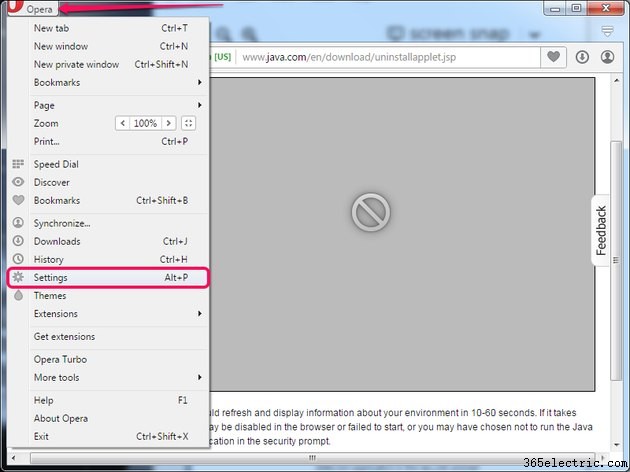
Clique na
Ópera botão e selecione
Configurações no menu para abrir a página de configurações do Opera. Como alternativa, pressione
Alt-P para abrir a página.
Etapa 4
Selecione os
Sites guia no painel esquerdo e clique em
Executar todo o conteúdo do plug-in (recomendado) botão na seção Plug-ins. Clique em
Gerenciar plug-ins individuais para ver todos os plugins instalados no Opera.
Dica
Clique em
Permitir que todos os sites executem JavaScript (recomendado) botão de opção na seção JavaScript para permitir que sites executem código JavaScript. Java e JavaScript são duas coisas diferentes.
Etapa 5
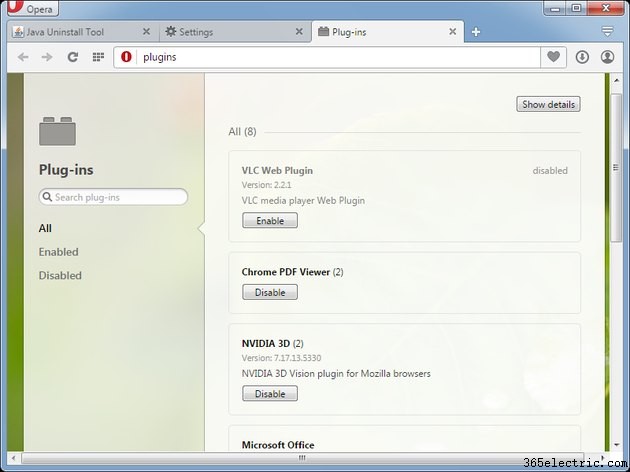
Procure por Java na lista de plugins. Se o Java não estiver presente, o Java Runtime Environment não está instalado em seu sistema e os applets Java não podem ser executados.
Se o plug-in Java estiver instalado, clique no botão
Ativar botão para habilitá-lo. Enquanto o plug-in Java estiver desabilitado, os applets Java não funcionarão.
Instalando Java no Opera
Etapa 1
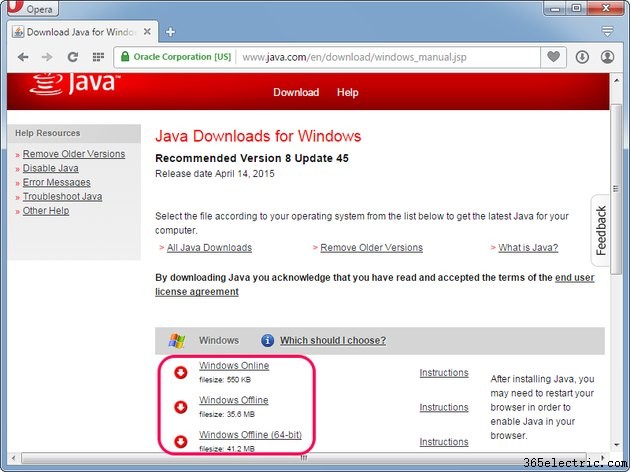
Abra a página Downloads de Java para Windows e clique em um dos instaladores na seção Windows. Salve o instalador em seu disco rígido.
Dica
- O instalador on-line é menor, mas requer uma conexão com a Internet para instalar o software.
- Os instaladores off-line são maiores, mas podem instalar o Java sem uma conexão com a Internet.
Etapa 2
Feche o navegador Opera e clique duas vezes no instalador para iniciar o assistente de configuração. Clique no botão
Instalar botão para instalar o Java Runtime Environment em seu computador. Clique em
Fechar após a conclusão da configuração.
Dica
Clique em
Executar se o Windows avisar que o arquivo pode danificar seu computador. O Windows lança esse aviso quando você tenta executar qualquer arquivo executável.
Etapa 3
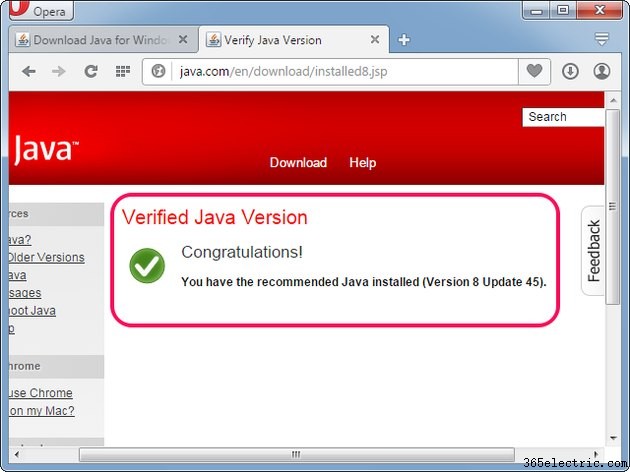
Abra a
Ópera e, em seguida, visite a página Verificar sua versão do Java. Clique em
Executar se o Opera solicitar que você conceda acesso ao aplicativo Java Detection.
Se você vir a
Versão Java verificada mensagem, o Java está instalado e funcionando em seu sistema; O Opera é capaz de executar todos os tipos de applets Java.
Dica
- Se os applets ainda não forem executados, verifique se Executar todo o conteúdo do plug-in (recomendado) opção na seção Plug-ins da página Configurações do Opera está habilitada.
- Certifique-se de que o plug-in Java seja exibido na página Plug-ins em Configurações do Opera e que seu estado esteja definido como Ativado .